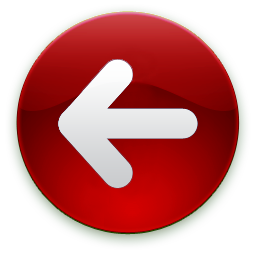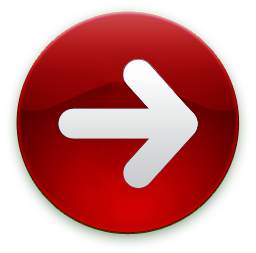Hewlett Packard ScanJet 3c

Presentato al pubblico poche settimane fa, il nuovo scanner piano a colori Hewlett Packard ScanJet 3c, ha tutte le carte in regola (compreso un prezzo di vendita molto interessante) per imporsi sul mercato. Con la sua risoluzione ottica di 600 dpi (aumentabile fino a 2400 grazie all'interpolazione software) e' possibile acquisire con grande precisione qualsiasi tipo di originale, dalle fotografie a colori, fino ai testi e ai disegni al tratto. Il tutto attraverso una sezione di digitalizzazione in grado di lavorare a 30 bit (1024 livelli per colore primario) capace di acquisire con la massima qualita' anche fotografie a colori particolarmente ricche di sfumature cromatiche.
Rispetto al precedente ScanJet Ilcx a 24 bit/pixel, il nuovo nato offre una migliore qualita' di immagine e ulteriori funzionalita' software. Grazie, poi, alla maggiore definizione cromatica (dieci bit per colore contro otto), risulta sensibilmente migliorata anche la gestione delle immagini in bianco e nero che passa dai consueti 256 livelli agli attuali 1024.
Troviamo, inoltre, miglioramenti anche nei confronti della rapidita': lo ScanJet 3c risulta essere addirittura due volte piu' veloce rispetto al precedente modello, durante l'acquisizione di testi e di immagini a 300 dpi (o a risoluzioni inferiori), ovvero in quelle maggiormente utilizzate nelle applicazioni DTP.
Ricca anche la dotazione di software: oltre ai consueti driver di gestione, a corredo con lo ScanJet 3c, troviamo un pacchetto software per l'elaborazione digitale delle immagini (Adobe Photoshop LE per la versione Mac e Corel PhotoPaint 5.0 per quella Windows) e un OCR (WordScan della Calera Recognition System) per I'acquisizione di testi in formato ASCII partendo da materiale stampato (che puo' comprendere anche immagini o formati di impaginazione su piu' colonne, come la copia di MC che avete davanti a voi in questo momento). Come se non bastasse, sempre all'interno del kit, troviamo un programma denominato HP ScanJet Copy Utility con il quale possiamo utilizzare facilmente il sistema scanner-computer-printer per ottenere immediatamente, basta un click del mouse, fotocopie in bianco e nero o a colori (dipende ovviamente dalla stampante utilizzata). Se disponiamo di una scheda fax, possiamo dirottare l'immagine digitalizzata direttamente sulla linea telefonica trasformando cosi' il nostro sistema in una macchina facsimile.
Non manca, naturalmente, la possibilita' di utilizzare un alimentatore opzionale di fogli singoli (Automatic Document Feeder), con il quale acquisire in modo automatico documenti composti da piu' pagine (fino a 50) senza ulteriori interventi da parte dell'operatore, o un coperchio opzionale per la digitalizzazione di trasparenze fino al formato massimo A4 (altri scanner si fermano, in questo caso, al formato "lastra" di 10x12 cm).
A conferma dell'elevata qualita' e affidabilita' dei prodotti HP, con l'arrivo del nuovo ScanJet 3c, la Hewlett Packard mette a disposizione dei propri clienti un nuovo servizio denominato "HP Express Exchange" che assicura, entro 24 ore, la consegna di uno scanner in sostituzione di quello che si e' eventualmente guastato (un po' come l'auto sostitutiva offerta da alcune case automobilistiche). Nuovo e' anche il supporto telefonico che sara' disponibile per tutti gli utenti finali, non solo per quelli dei nuovi ScanJet, ma anche per che utilizza uno dei modelli precedenti.
Descrizione esterna
Ha un aspetto "spaziale". O, se preferite, potrei dire che lo ScanJet ha una linea ultramoderna, quasi futuribile. Per tre quarti del suo perimetro e' attraversato da vistose scanalature che, nella parte frontale, assumono forma concava per facilitare l'apertura del coperchio superiore di protezione. L'interruttore di alimentazione e' situato sul lato destro, mentre sulla parte anteriore troviamo soltanto un led verde. Il logo aziendale e l'identificazione del modello e' presente sul lato superiore, dove troviamo in miniatura la riproduzione di una scala cromatica a testimonianza del fatto che si tratta di uno scanner in grado di digitalizzare anche originali a colori.
Il lato piu' interessante, dal punto di vista tecnico e' come al solito quello posteriore, dove troviamo il connettore a vaschetta per il cavo di alimentazione, un comando di blocco relativo alla meccanica di lettura (da inserire quando trasportiamo lo scanner in un luogo diverso), il connettore per il collegamento dell'alimentatore automatico di fogli singoli o del coperchio retroilluminato per trasparenti e le porte SCSI. Quest'ultime sono disponibili sia in formato DB-25 (tipico dei Macintosh) che in formato standard. Grazie a questa doppia possibilita', con l'unico cavo fornito a corredo (utilizzante entrambi i connettori) possiamo sia collegare lo scanner al termine di una catena SCSI, sia all'interno di una preesistente catena basata sulle sole connessioni "normali".
La porta presente su questo apparecchio e di tipo "autoterminante": per attivare o disattivare il terminatore incorporato nell'interfaccia e' sufficiente spostare un piccolo deviatore a slitta. Accanto a questo e' presente, come di consueto, il commutatore a pulsanti per scegliere l'indirizzo SCSI attribuito alla periferica. I due pulsantini sono sapientemente protetti da un collarino in plastica e, per modificare l'indirizzo, e' necessario utilizzare un oggetto appuntito (dalla classica clip srotolata alla punta di una penna o matita). Questo mette al riparo da eventuali spostamenti accidentali dell'indirizzo SCSI, che tanto possono nuocere all'intera catena in caso di conflitto (dalla "semplice" paralisi del sistema fino alla perdita dei dati sui supporti di memorizzazione ad essa connessi, nel caso in cui l'inconveniente accada durante un'operazione di scrittura).
Sollevando il coperchio superiore, come abbiamo detto prima, accediamo alla superficie di lettura. A parte il solito vetro trasparente e la consueta spugnetta di aderenza incollata sul coperchio, troviamo i riferimenti per i formati standard (B5, U.S. Letter, A4 e U.S. Legal) e un bollino verde con una freccia bianca che indica l'origine di scansione. Il coperchio e' "dinamicamente incernierato" alla base in modo da consentire la digitalizzazione anche di originali di grande spessore, come i libri.
Vicino ai quattro angoli del piano di lettura troviamo altrettante viti (due di queste nascoste sotto appositi coperchietti metallici) che consentono l'accesso all'interno per la pulizia, da entrambi i lati, della superficie di scansione. Per compiere l'operazione e' necessario utilizzare un cacciavite Torx T-15 (le viti Torx sono quelle a stella a sei punte) reperibile presso alcuni negozi specializzati. Di norma, comunque, la pulizia della sola superficie superiore e' gia' sufficiente per ottenere ottimi risultati e l'operazione di smontaggio del piano puo' essere indicata si e no una volta l'anno o comunque dopo migliaia di ore d'utilizzo.
Il software di gestione
La versione in nostro possesso del nuovo scanner HP e' quella relativa ai sistemi Macintosh, ma l'utilizzo sotto Windows e' del tutto simile. L'unita' e' vista come periferica TWAIN e puo' essere pilotata richiamando direttamente l'applicazione DeskScan II (con la quale, come vedremo, e' possibile effettuare la taratura dell'apparecchio rispetto all'utilizzo delle immagini digitalizzate) o direttamente all'interno di un altro programma in grado di importare immagini da periferiche di questo tipo. In quest'ultimo caso, pero', non possiamo calibrare il sistema ma comunque possiamo utilizzare tutte le tarature precedentemente effettuate con DeskScan II.
La taratura avviene in maniera piuttosto automatica: tramite il software di gestione e utilizzando la nostra abituale stampante vengono prodotte due immagini di test (una per i livelli di grigio, l'altra per i colori) da sottoporre allo scanner stesso per la successiva analisi. In pratica lo scanner si "sintonizza" sul modo di comportarsi della nostra stampante per far si' che digitalizzando e stampando un'immagine il risultato finale sia il piu' fedele possibile all'originale. Detto ancora in altre parole (e con questa fanno tre...) in un certo senso l'intero procedimento di taratura equivale ad una vera e propria interrogazione operata dallo scanner nei confronti della stampante: "vediamo un po'... fammi vedere come stampi questo giallo, questo verde, questo marroncino, questo arancione, questo violetto..."
Utilizzo
Collegato lo scanner alla porta SCSI e installato in pochi attimi il software di gestione siamo gia' pronti per utilizzare produttivamente il nostro ScanJet 3c. Lanciando l'applicazione DeskScan II apparira' una finestra di controllo suddivisa in due zone. Nella parte destra potremo visualizzare l'anteprima della nostra immagine da visualizzare (la dimensione di questa e' variabile a piacere), nella parte sinistra troviamo tutta una serie di strumenti tra cui, menu pop-up, cursori, bottoni. Oltre a questi, l'applicazione DeskScan II riserva ulteriori controlli accessibili da menu: riguardano, ad esempio, la correzione cromatica, la gestione dei livelli e della curva di gamma, la taratura del monitor e quella, gia' citata, relativa al percorso di stampa. Sempre dalla medesima applicazione possiamo "interrogare" la catena SCSI grazie ad una rappresentazione grafica della stessa: cliccando sui vari dispositivi visualizzati riceviamo le informazioni disponibili per gli stessi (di solito costruttore e tipo di apparecchio collegato).
Torniamo alla finestra di controllo. La prima cosa da fare e', ovviamente, posizionare un originale sul piano di lettura. Subito dopo possiamo richiedere l'anteprima cliccando sull'omonimo tasto. E gia' da questo momento possiamo assaporare l'elevata velocita' dello ScanJet 3c: l'anteprima a video e' fornita in appena tre secondi (piu' 3.5 secondi di calibrazione lampada) mentre per la digitalizzazione vera e propria sono sufficienti, nelle migliori condizioni, 30 secondi alla massima risoluzione ottica di 600 dpi e soli 3.3 secondi riducendola a 200.
Partendo dall'alto, nella finestra di controllo troviamo un primo menu pop-up utilizzato per indicare il tipo di digitalizzazione. Questo puo' essere relativo a un disegno in bianco e nero, a colori o "bianco e nero accentuato"; puo' fornire un'immagine mezzatinta (ovvero utilizzante un retino) in bianco e nero o a colori; un'immagine fotografica in bianco e nero, una foto a colori, a milioni di colori, in tutt'e tre i casi nel formato "liscio" o "accentuato". L'accentuazione riguarda sostanzialmente un aumento del microcontrasto fornendo in questo modo immagini digitali apparentemente piu' nitide nelle quali, pero', come avverte il manuale, possono essere evidenziati anche alcune imperfezioni o irregolarita' del documento originale.
Normalmente il tipo di trattamento da indicare corrisponde al tipo di originale, ma nulla vieta di impostare "foto b/n" per un originale a colori o "disegno" per una fotografia qualsiasi: sempre sul manuale troviamo una serie di esempi relativi a quest'aspetto, con tutte le possibili combinazioni.
Il menu pop-up successivo riguarda il percorso di stampa. In pratica l'utilizzo che faremo della nostra immagine. Nel tentativo, infatti, di semplificare la vita agli utenti meno esperti, i parametri di scansione non sono impostati direttamente in termini di risoluzione e numero di bit/pixel ma attraverso una serie di "percorsi" definibili dagli utenti o gia' predefiniti: tra questi troviamo preimpostati i parametri di numerose stampanti b/n e a colori, nonche' quelli relativi alle risoluzioni fax o al semplice utilizzo a video. Al sistema noi indicheremo solo il tipo di immagine che stiamo digitalizzando e quale utilizzo faremo della stessa. Lasciando la "scalatura" al 100% verranno rispettate anche le dimensioni originali (utilizzando sempre la risoluzione massima della stampante); modificandola interverremo in pratica sulla risoluzione di digitalizzazione. Sara' che io mi sento un utente normale (e quindi non un "meno esperto"), ma questo modo di ragionare il piu' delle volte mi provoca reazioni allergiche. Tant'e' che riesco pure a non farmi capire dai lettori (... vero?).
Riproviamo: ipotizzando di utilizzare per la stampa un'unita' a 300 punti per pollice, se digitalizziamo un'immagine con scalatura 100% effettueremo una scansione a tale risoluzione. Nell'ipotesi di un originale in formato 4x5 pollici (all'incirca 10x12.5 cm) otterremo un'immagine digitale composta da 1200x1500 pixel ("quattro pollici per 300 dpi" x "cinque pollici per 300 dpi"). Scalandola al 50%, visto che la nostra stampante e' sempre a 300 dpi, lo scanner digitalizzera' a 150 punti per pollice fornendo un'immagine da 600x750 pixel dimensionata esattamente la meta': 2x2.5 pollici. Discorso analogo per le scalature maggiori: in tutti i casi l'immagine digitale non viene considerata in quanto tale ma sempre in funzione del suo utilizzo.
E' importante segnalare che i vari "percorsi" (quest'aspetto e' ben piu' interessante) contemplano anche la calibrazione, preimpostata o definita dall'utente. Questo ci mette al riparo da sorprese cromatiche con colori assolutamente differenti dagli originali.
Tornando nuovamente alla finestra di controllo, una volta effettuata l'anteprima, possiamo agire sulla luminosita' e sul contrasto dell'immagine, cosi' come effettuare tale equilibrio automaticamente. Alcuni bottoni consentono di riflettere specularmente l'immagine, invertire i livelli (da negativo a positivo e viceversa), o variare il rapporto base altezza. Accanto a questi viene costantemente mostrata l'occupazione di memoria dell'immagine digitalizzata in base ai vari parametri (tipo, percorso, scalatura).
Col mouse, a questo punto, tracciamo l'area interessata da digitalizzare e abbiamo ancora due possibilita': effettuare un'ulteriore anteprima solo su quella (funzione di zoom) o lanciare la digitalizzazione finale agendo sull'omonimo pulsante.
Concludendo
L'HP ScanJet 3c e' sicuramente un prodotto di qualita'. Si evince dalla sua robustezza (Hewlett Packard la sa lunga a riguardo), ma soprattutto per i risultati ottenibili e per la velocita' operativa molto elevata. La dotazione di software, poi, e' molto completa (come abbiamo detto comprende sia un programma di elaborazione grafica che un OCR per la "lettura" dei testi) e non manca la possibilita' di espandere il sistema anche dal punto di vista hardware con l'aggiunta di un alimentatore per fogli singoli e un coperchio luminoso per trasparenze. Un prodotto, per concludere, di stampo certamente professionale offerto ad un prezzo molto, molto interessante, allineato con quello della concorrenza "migliore". A costi inferiori, infatti, e' possibile trovare solo prodotti nettamente inferiori e/o di marche meno blasonate. Aspetto, quest'ultimo, da tenere in giusta considerazione: HP e' HP!